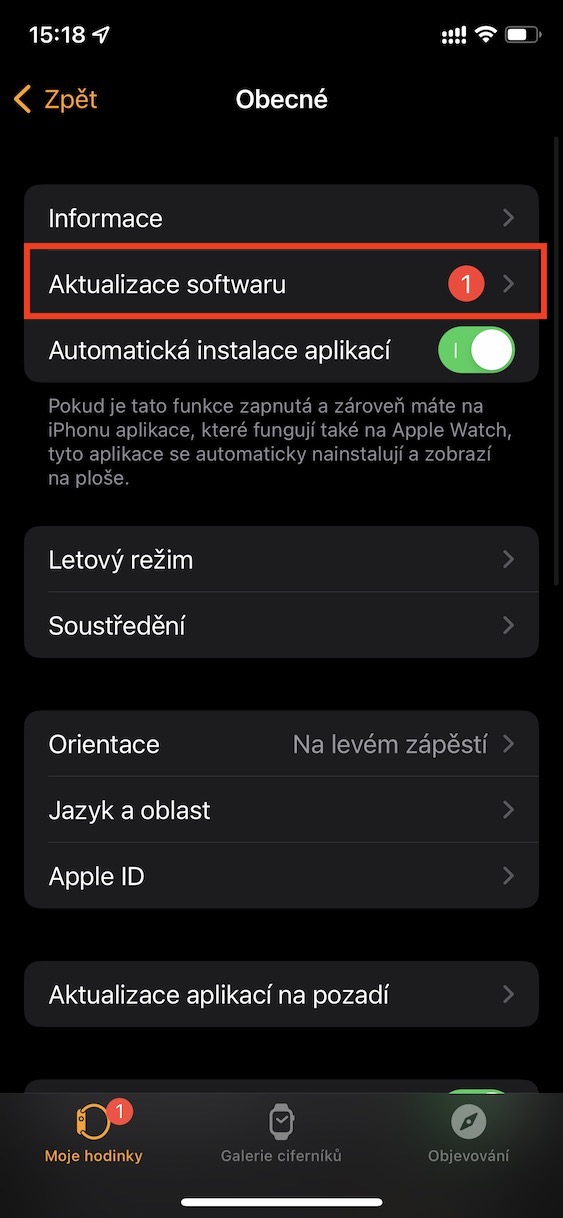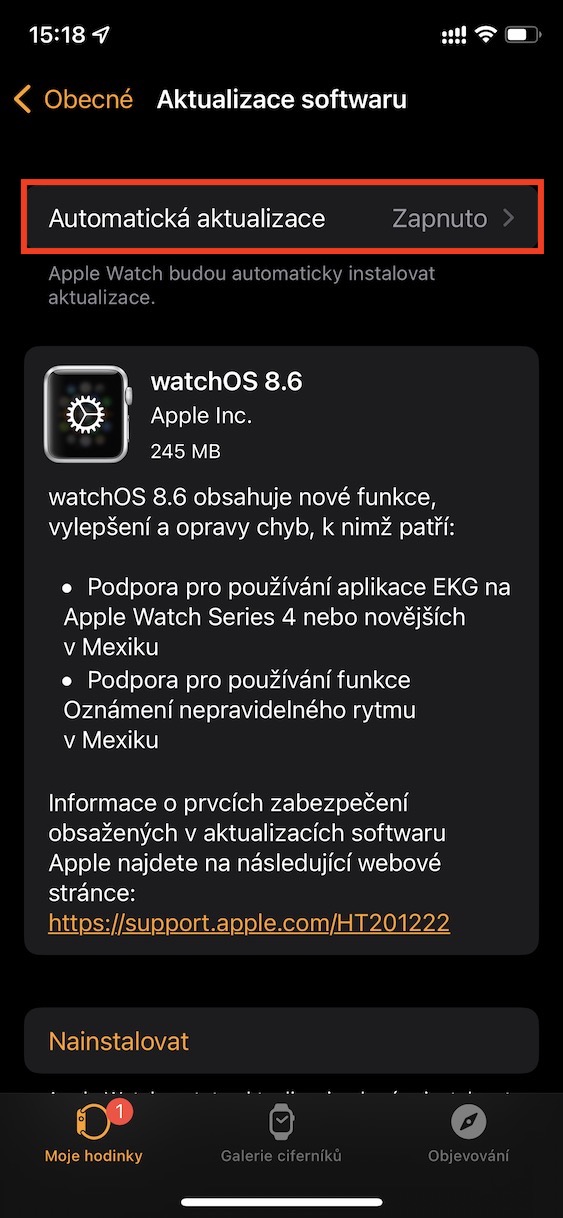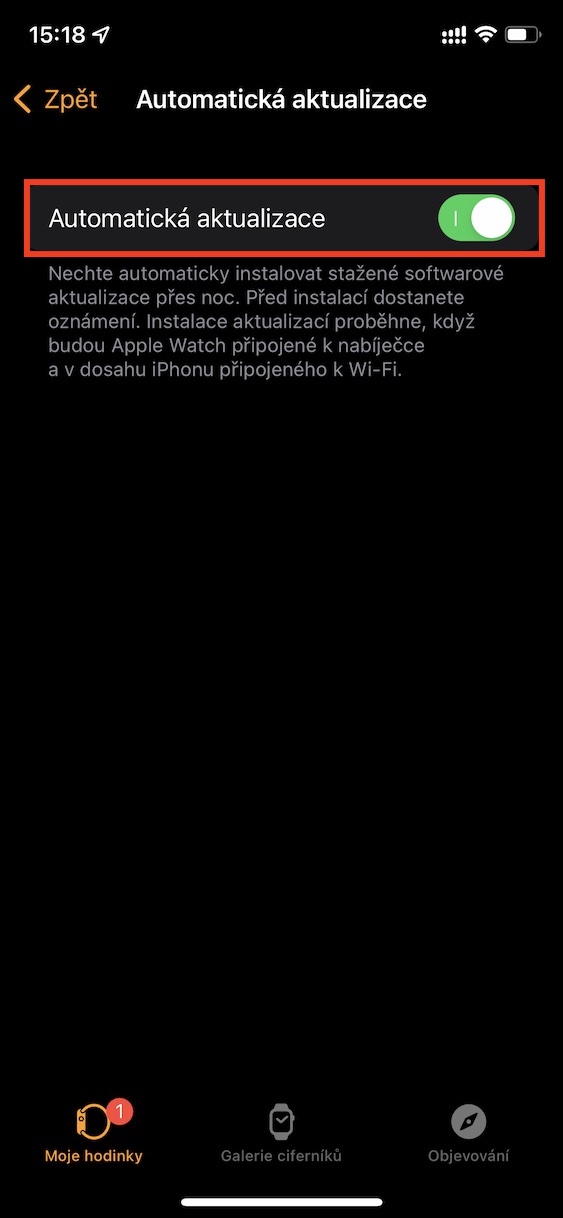ඔබට 100% ආරක්ෂාව සහ නවතම කාර්යයන් වෙත ප්රවේශය සහතික කිරීමට අවශ්ය නම්, ඔබ ඔබේ උපාංගවල සහ යෙදුම්වල මෙහෙයුම් පද්ධති දෙකම නිතිපතා යාවත්කාලීන කිරීම අවශ්ය වේ. මෙය iPhone හෝ Mac මෙන්ම Apple Watch යන දෙකටම අදාළ වේ. තනි පුද්ගල යාවත්කාල කිරීම් ඇත්ත වශයෙන්ම සෙවිය හැක, බාගැනීම් සහ අතින් ස්ථාපනය කළ හැක, කෙසේ වෙතත්, ඔබට කිසිවක් ගැන කරදර විය යුතු නැත, පද්ධතියට සම්පූර්ණ ක්රියාවලිය ස්වයංක්රීයව කළ හැකිය. ඇත්ත වශයෙන්ම, මෙය සමහර පරිශීලකයින්ට නොගැලපේ, නැතහොත් ස්වයංක්රීය යාවත්කාලීන කිරීම් අගය කරන අය සිටිය හැකිය, නමුත් ඒවා සක්රිය කර නොමැත.
එය විය හැකිය ඔබට උනන්දුවක්

Apple Watch හි ස්වයංක්රීය පද්ධති යාවත්කාලීන (de)සක්රිය කරන්නේ කෙසේද
ශුභාරංචිය නම් Apple Watch තුළ ඔබට පද්ධතිය ස්වයංක්රීයව යාවත්කාලීන වේද නැද්ද යන්න සැකසිය හැක. සෑම පරිශීලකයෙකුටම තම අභිමතය පරිදි watchOS යාවත්කාලීන බාගැනීම සැකසිය හැක. ඔබට ස්වයංක්රීය යාවත්කාල කිරීම් සක්රියව තිබේ නම්, Apple Watch එක චාජරයේ ඇති විට රාත්රියේදී පද්ධතිය යාවත්කාලීන විය හැක. කෙසේ වෙතත්, ඔබ ස්වයංක්රීය යාවත්කාලීන කිරීම් අක්රිය කළහොත්, සියල්ල සම්පූර්ණයෙන්ම ඔබට භාරයි. ස්වයංක්රීය watchOS යාවත්කාලීන සකසන ආකාරය මෙන්න:
- පළමුව, ඔබ ඔබගේ iPhone හි දේශීය යෙදුම වෙත යා යුතුය නරඹන්න.
- ඔබ එසේ කළ පසු, පහළ මෙනුවේ කොටස වෙත යන්න මගේ ඔරලෝසුව.
- ඉන්පසු සොයා ගැනීමට ටිකක් පහළට අනුචලනය කර කොටුව මත ක්ලික් කරන්න සාමාන්යයෙන්.
- මෙන්න, ඉහළ කොටසෙහි, නම සමඟ රේඛාව විවෘත කරන්න මෘදුකාංග යාවත්කාලීන කිරීම.
- ඊළඟට, ඔබ ඉහත කොටස විවෘත කළ යුතුය ස්වයංක්රීය යාවත්කාලීන කිරීම්.
- මෙන්න එය ස්විචය භාවිතා කිරීමට ප්රමාණවත් වේ (de)සක්රිය කරන්න හැකියාව ස්වයංක්රීය යාවත්කාලීන කිරීම්.
ඉහත ක්රියා පටිපාටිය භාවිතා කරමින්, ඔබගේ Apple Watch හි watchOS ස්වයංක්රීය යාවත්කාලීන කිරීම් (de)සක්රිය කිරීමට හැකි වේ. ඉතින් ඔබට යාවත්කාලීනයන් ස්වයංක්රීයව බාගත කර ගබඩා ඉඩ ප්රමාණය ලබා ගැනීමට අවශ්ය නැතිනම් හෝ රාත්රියේ ක්රියාත්මක වන ස්වයංක්රීය යාවත්කාලීනයට ඔබ අකමැති නම්, එය අක්රිය කරන්නේ කෙසේදැයි දැන් ඔබ දන්නවා. ඊට ප්රතිවිරුද්ධව, ඔබ ස්වයංක්රීය watchOS යාවත්කාලීන භාවිතා කිරීමට කැමති නම්, ඔබ ඒවා සක්රියව ඇති බව තහවුරු කර ගැනීමට ඉහත ක්රියා පටිපාටිය භාවිතා කරන්න.